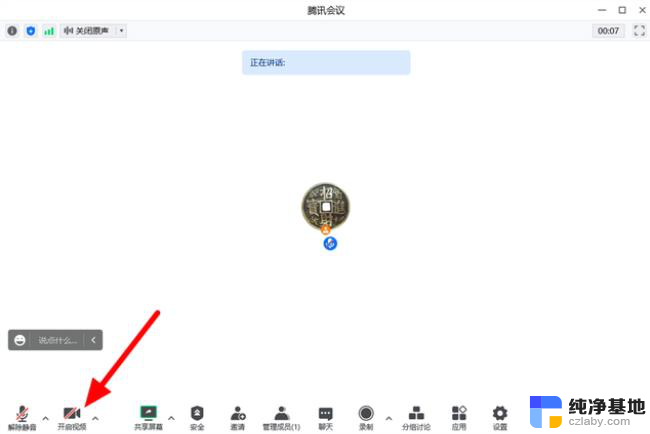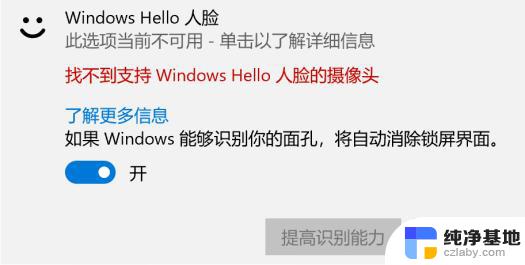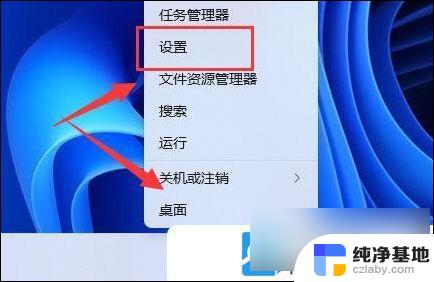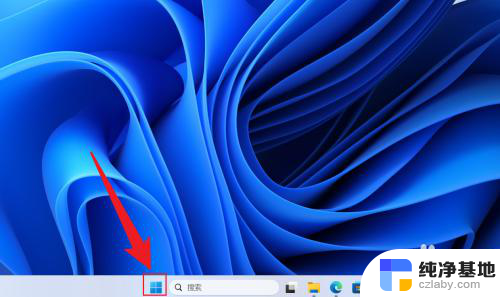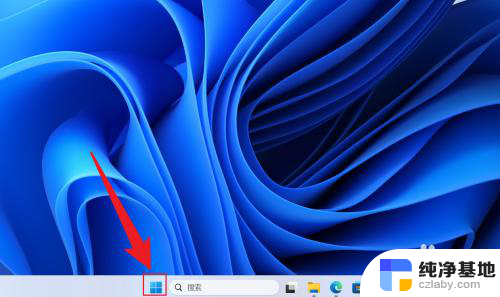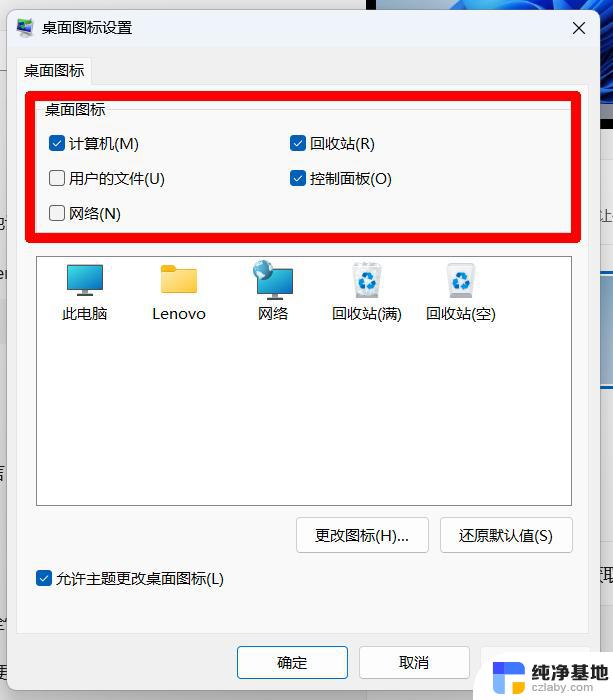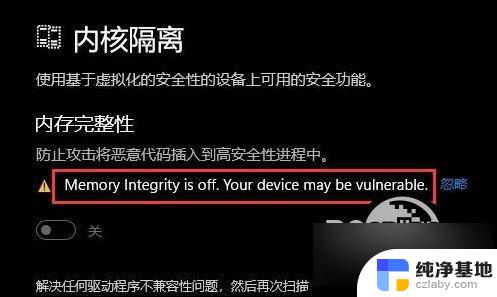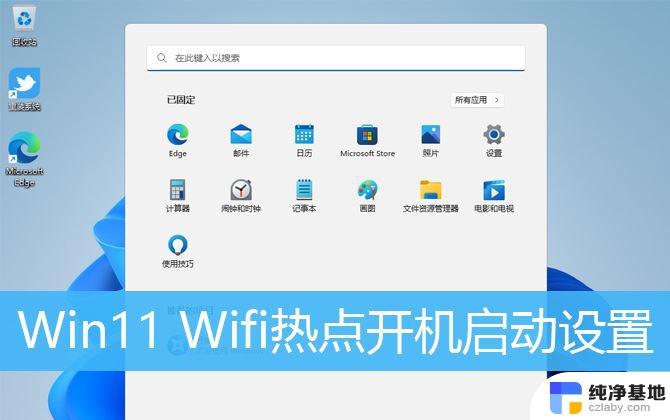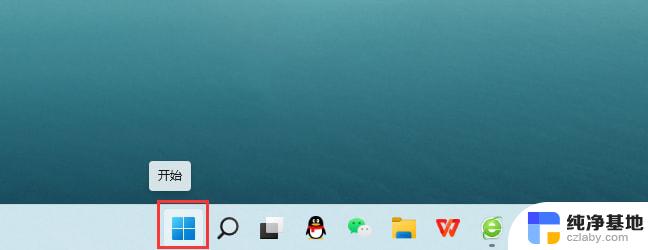启用电脑摄像头 win11
在Win11系统中,启用电脑摄像头可以让我们进行视频通话、拍摄照片或录制视频,但是对于一些用户来说,可能不清楚Win11电脑摄像头打开的方法。其实很简单,只需要按下Win键+X键,然后选择设备管理器,在设备管理器中找到摄像头选项,右键点击选择启用即可开启电脑摄像头。这样就可以方便地使用电脑摄像头进行各种操作了。
1、按 Win + S 组合键,或点击底部任务栏开始旁的搜索图标。在打开的Windows 搜索窗口,搜索框输入相机,然后点击打开系统给出的最佳匹配相机应用;
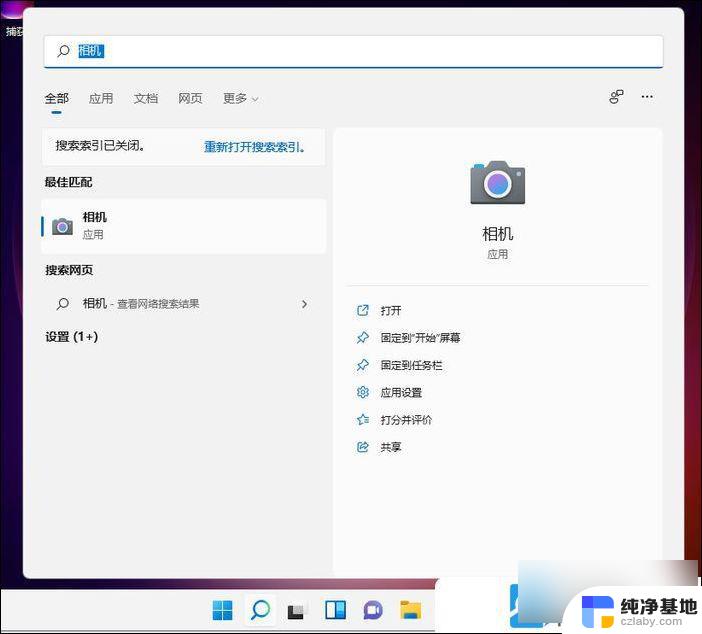
2、打开相机应用后,就可以 进行拍照或摄像操作了(如果无法打开相机,需要检查相关驱动看是否有异常);
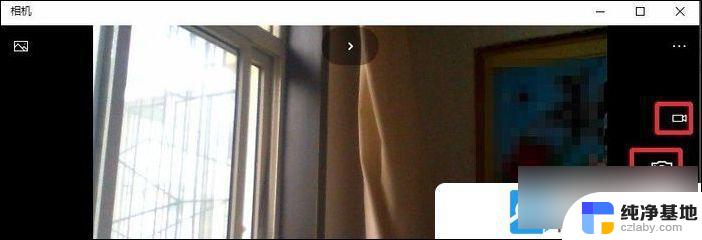
附:打开设备管理器方法
按 Win + S 组合键,或点击任务栏上的搜索。Windows 搜索中,搜索框中输入设备管理器。然后点击打开系统给出的最佳匹配设备管理器控制面板
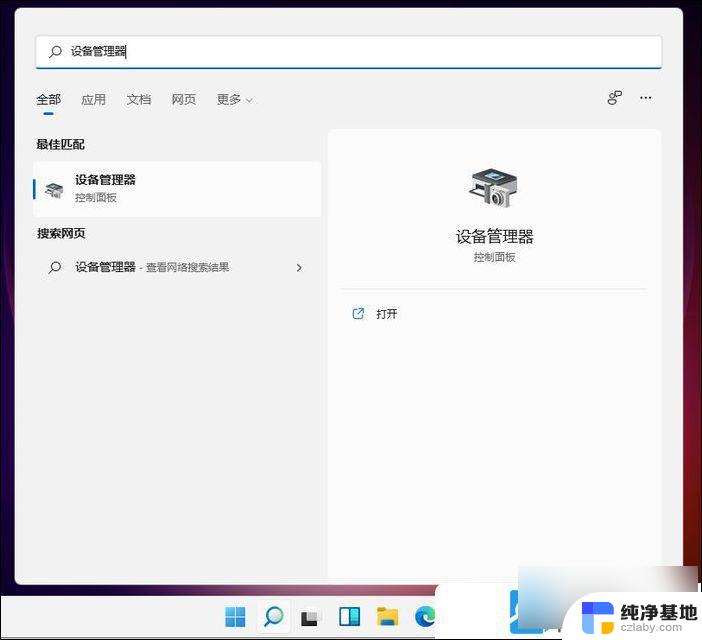
3、当然,也可以在开始菜单中的所有应用中,找到并点击打开相机应用;
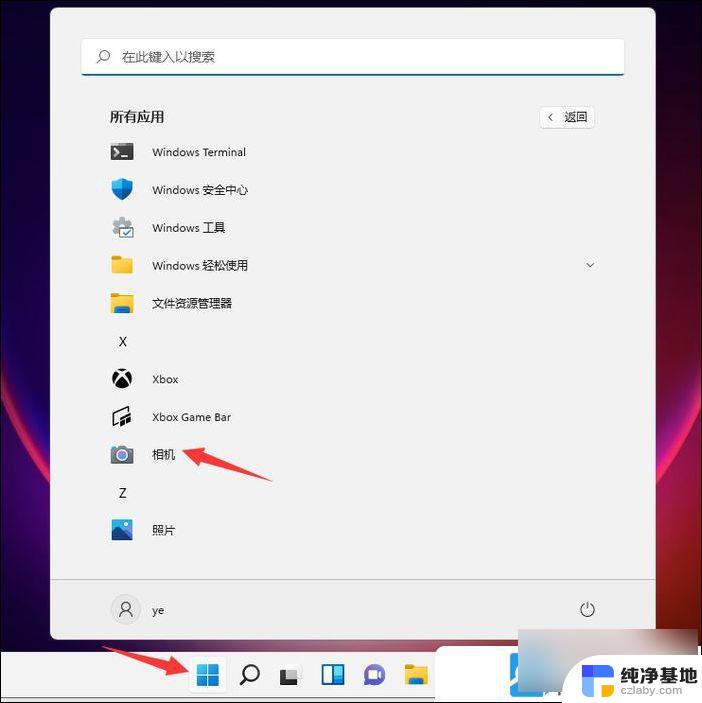
4、 拍照的图片,摄像的视频,都会保存在系统图片文件夹。只需要双击打开桌面此电脑,进入文件资源管理器下的图片文件夹就能够进行查看;
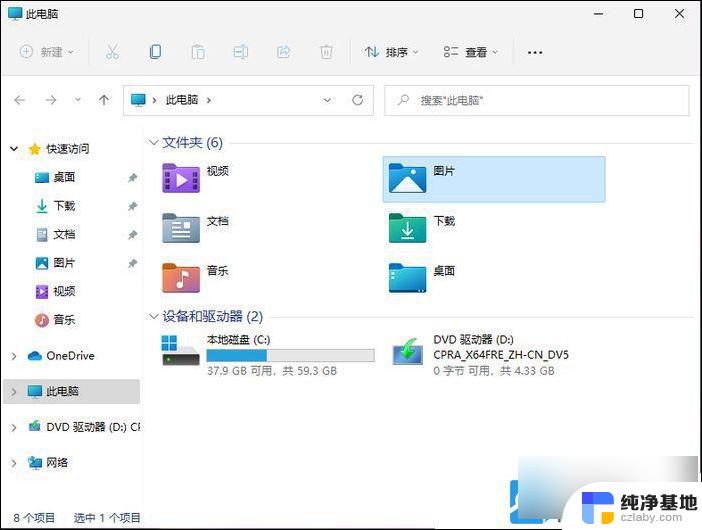
以上就是启用电脑摄像头 win11的全部内容,还有不清楚的用户就可以参考一下小编的步骤进行操作,希望能够对大家有所帮助。